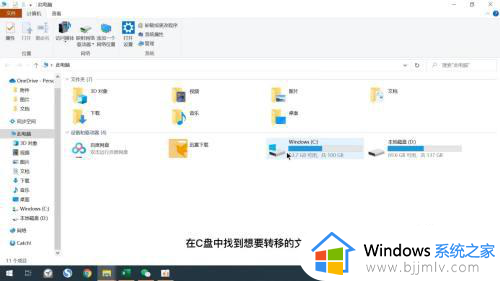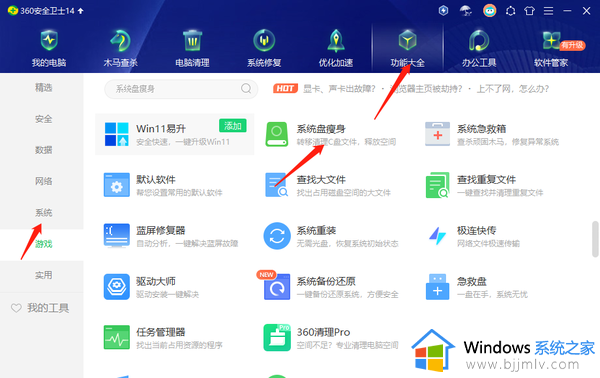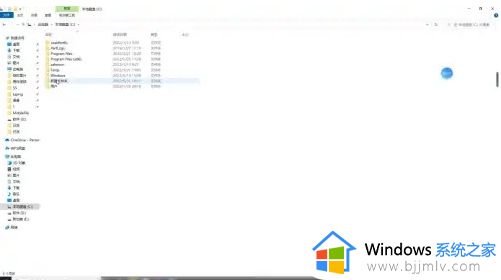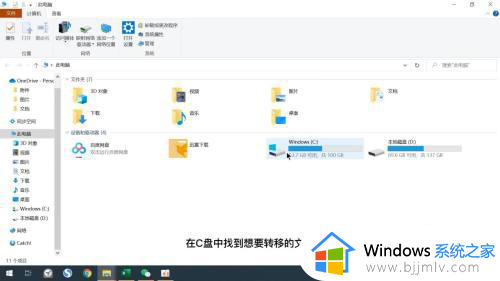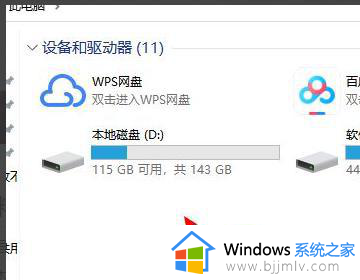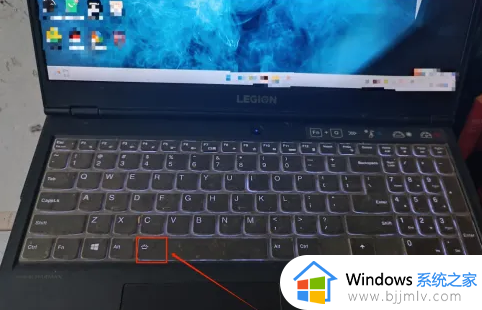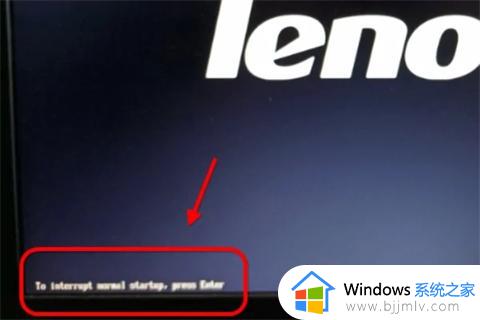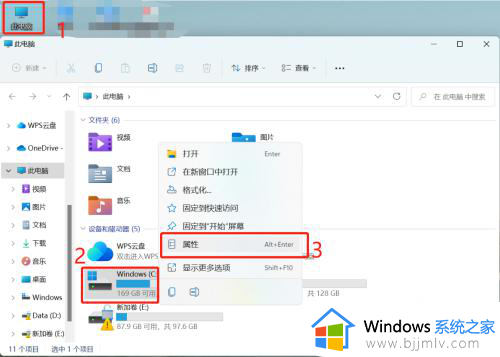联想笔记本如何把c盘的东西移到d盘 联想笔记本怎么把c盘的东西放到d盘
更新时间:2024-01-07 22:11:16作者:jkai
在使用联想笔记本的过程中,我们可能会遇到c盘空间不足的问题。为了解决这个问题,我们可以将一些非系统文件转移到d盘,以释放c盘空间。那么联想笔记本如何把c盘的东西移到d盘呢?今天小编就给大家介绍一下联想笔记本怎么把c盘的东西放到d盘,快来一起看看吧。
具体方法:
1、打开电脑在键盘中点按快捷键【Win图标键+i 键】,进入Windows设置面板,点击【系统】选项。
2、跳转至以下界面,如图,在左侧栏点击【存储】,进入存储界面,选择c盘。
3、鼠标双击c盘,打开界面,如图,你可以看到存储状况,这里点击【应用和游戏】项目。
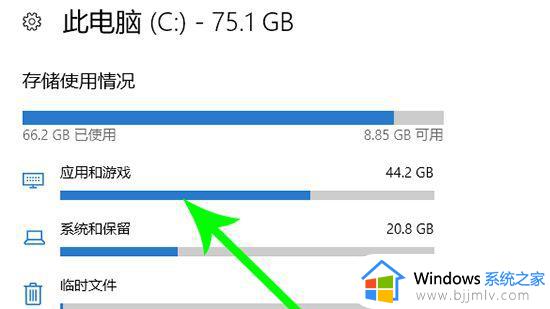
4、进入【应用和游戏】界面,在列表中查找软件,使用鼠标点击,选择【移动】。
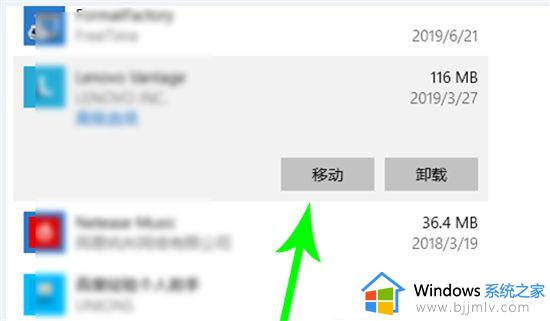
5、出现弹窗,设置目标驱动器,点击【移动】,系统就会将该软件移走,操作需要时间,请等待。
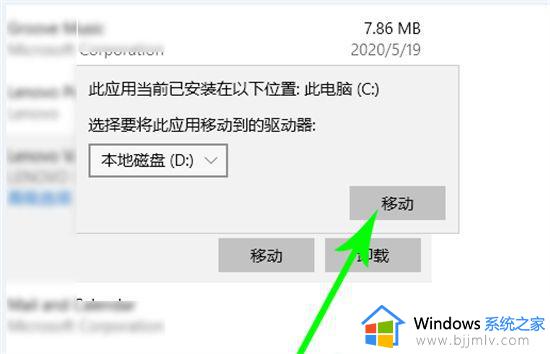
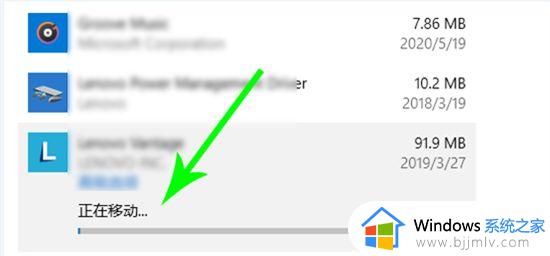
以上全部内容就是小编带给大家的联想笔记本把c盘的东西放到d盘方法详细内容分享啦,有需要的小伙伴就快点跟着小编一起来看看吧,希望可以帮助到大家。